Ubuntu与Windows双系统安装流程
ubuntu是基于Linux的免费开源桌面PC操作系统,拥有庞大的社区支持和广泛应用,今天笔者想探讨一下如何使用这一系统。
很多朋友可能会有这样的遭遇,生活中常常离不开市场份额颇高的Windows系统,因此我们不能将Ubuntu变成我们电脑的唯一系统,最好的解决方法就是让他们共存,就目前而言共存的方式大概有三种:
1. 使用VMWare等虚拟机体验,此种方式体验最差。
2. 使用Ubuntu系统自带的wubi安装双系统,也存在一些局限性(具体可以查看:用事实说话 Wubi安装Ubuntu性能对比)。
3. 使用纯正的Live CD安装方式双系统,官方的推荐方式。
本文正是要使用第三种方案体验Ubuntu系统,本安装方式包括但不限于以下特性:
1. 真正的的双系统,系统独占全部硬件资源,性能优秀。
2. 使用Windows的默认引导程序,界面美观。
3. 两系统均可独立重装而互不干扰,不会因为一个系统重装而影响另一个系统极大的方便了我们的(xia)使(zhe)用(teng)。
开始安装前我们先看一下需要准备的东西:
1. 大于2G的U盘一个(平时使用的U盘都可以,可以先将文件备份到电脑,安装完毕后将文件放回去即可)。
2. 软件,LinuxLive USB Creator 和 EasyBCD 当然还有ubuntu系统镜像(下文也会提供下载地址[ 密码: 9kib])。
3. 系统重要文件的备份,操作难免存在风险,数据无价,请务必备份。
是不是要求很低?让我们开始吧!
第一步:U盘刻录和准备
1.首先下载我们需要的工具,你可以自行搜索下载也可以点击此链接下载(密码: 9kib)。
2.安装LinuxLive USB Creator(下文简称LiLi)。
3.格式化你的优盘(注意文件系统选择FAT32格式)打开LiLi,如下图:
步骤一:请选择你格式化过的优盘而不是硬盘
步骤二:点击ISO选择你下载的ubuntu镜像文件
步骤三:我们设置为0M,设置一定大小可用于USB永久系统,具体请看我的下一篇文章(使用LinuxLive USB Creator创建便携式Linux系统)。
步骤四:建议仅勾选第二项,如下图
步骤五:点击左侧闪点图标开始制作,制作完成会有提示,完成后关闭该软件。
4.安装EasyBCD软件,等待第三步使用。
5.为新系统准备磁盘空间,在桌面->此电脑点击右键->选择管理->弹出的窗口中选择磁盘管理。
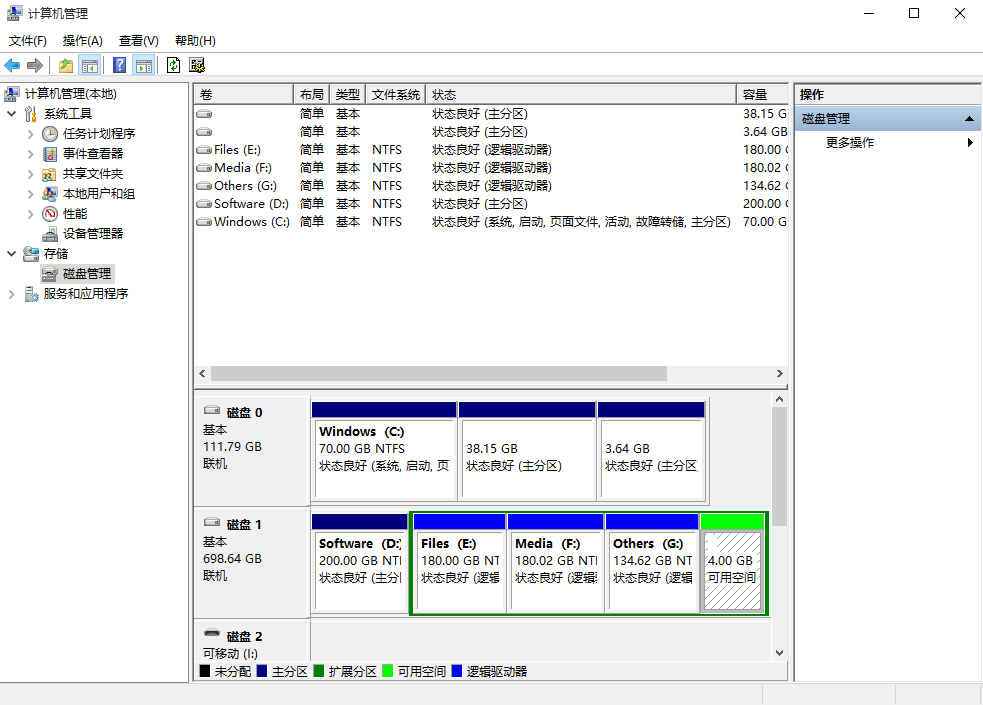
点击某一磁盘右键选择删除便可,或者选择某一磁盘右键选择压缩卷,腾出部分空间。注意此步骤我们删除或者分出后便不要继续操作(要将磁盘状态停留在【未分配】或【可用空间】状态)。
第二步:开始安装Ubuntu
1.插入刚刻录好的U盘,重启系统,开机时按F12(不同主板的电脑按键不同,请自行查阅)进入boot menu菜单,选择我们刚刻录的优盘设备进入,如下图(选择USB HDD条目)。
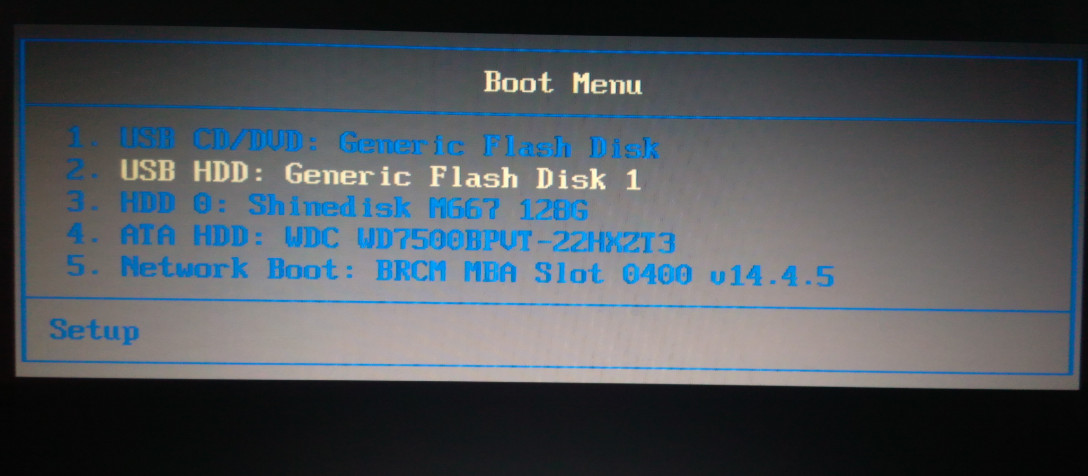
2.不出意外的话很快你将进入ubuntu的LIve CD模式,点击桌面上的安装图标后如下图。
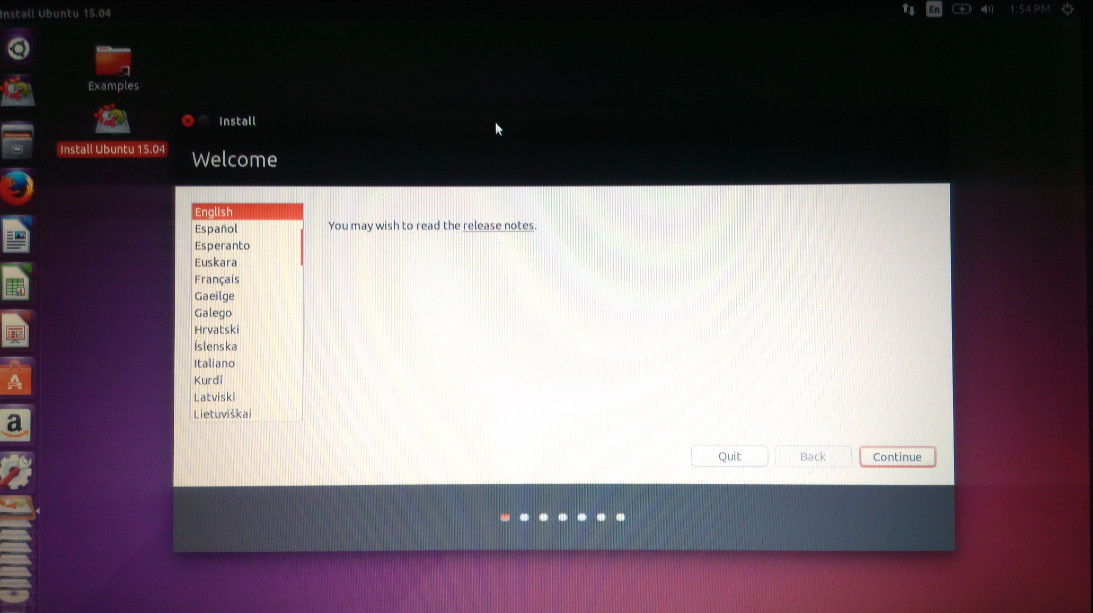
选择你要是用的语言,继续
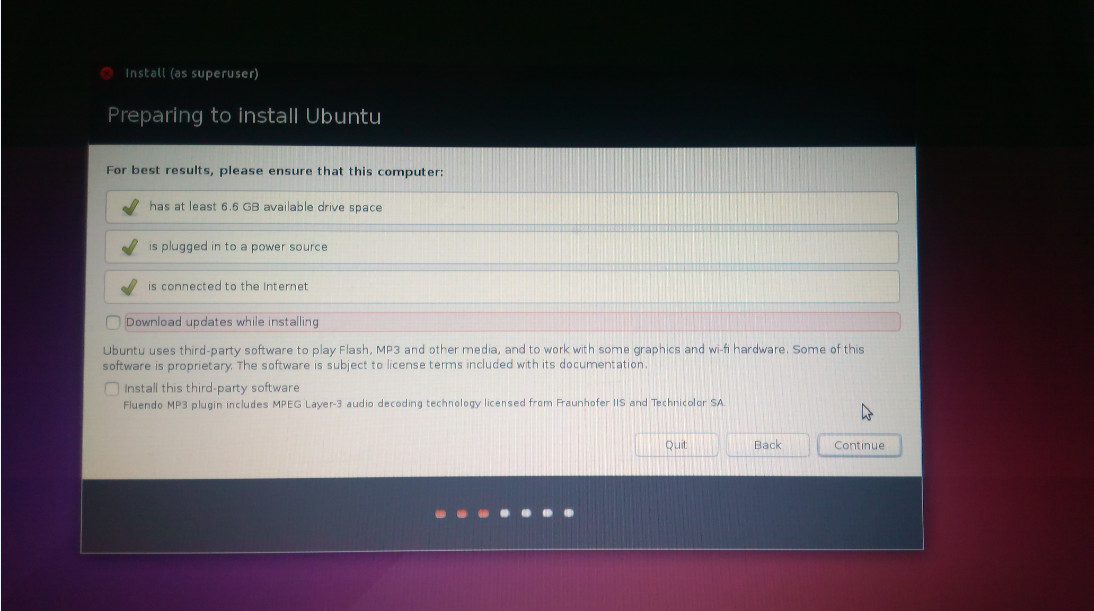
如图,继续
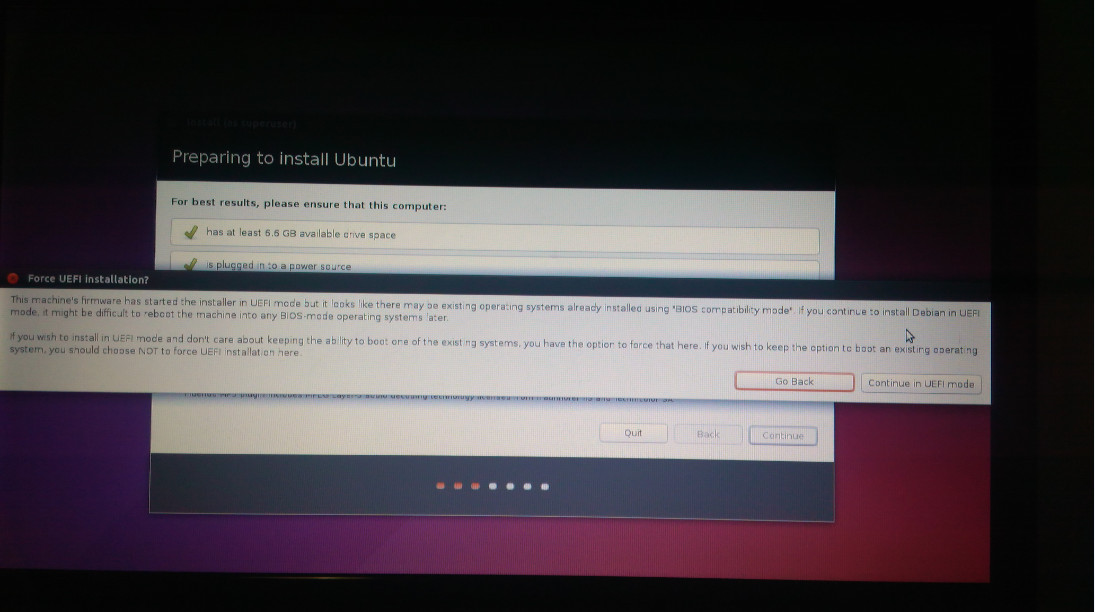
这里可能会弹出如图的提示框,关于UEFI启动的,点击继续就好
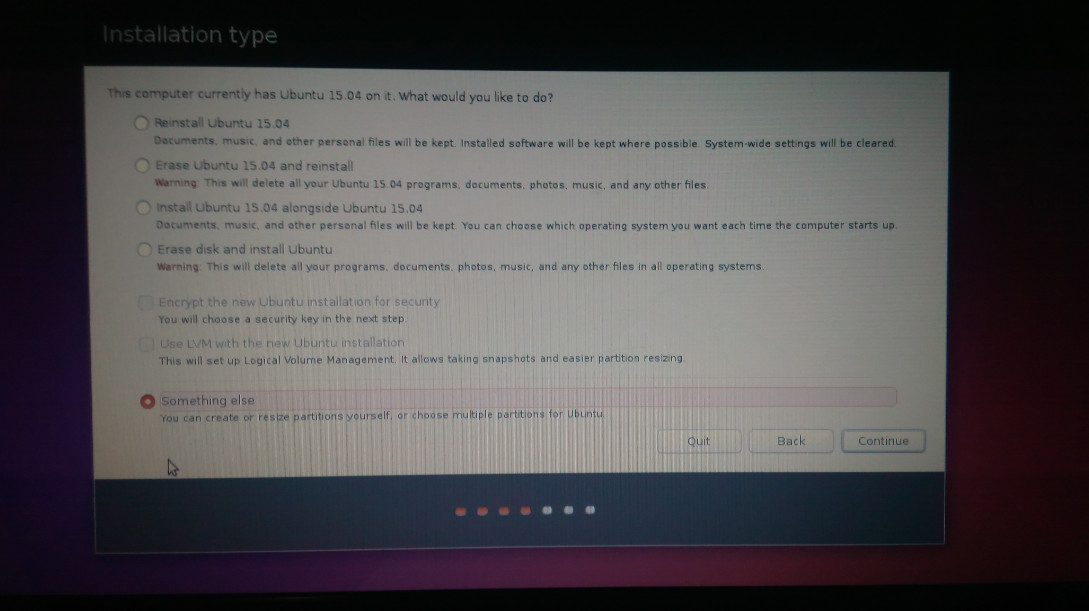
此时点击最后一个其它选项,非常重要,不要选错了,将进入磁盘分区阶段
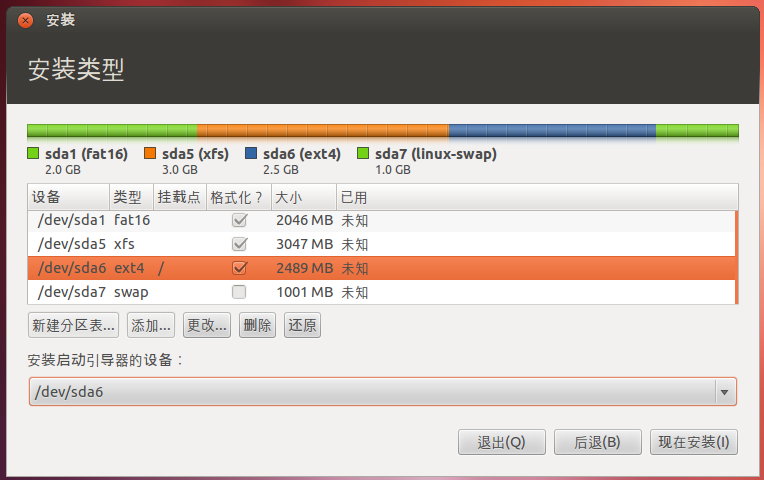
这里比较重要,也相对高级,小心操作,首先选中你刚才在windows中删除后空余的磁盘,我们将对它进行使用,根据你当时删除的大小判断,不要选错到别的盘了,选中后点击加号(添加)。上图仅供参考,请根据自己的情况配置。
我分了两个区给ubuntu,一个根分区(/dev/sda6)【大小为总大小减去1~2G即可,选择用于:Ext4日志文件系统,挂载点为:/】和一个交换分区(/dev/sda7)【大小为刚才剩下的1~2G全部空间,选择用于:交换空间(swap)】,安装linux必须有这两个分区。
下面有一个“安装启动引导器的设备”,这个选择我们刚才配置的linux的根分区,注意磁盘序号,这里非常重要,一定要更改。然后下一步进行安装。接下来都是常规设置,不在详述。
安装完成后重启,我们发现,开机直接进入了Windows系统,并没有ubuntu的选项,如果是这样就是对的,说明你前面的操作正确。
第三步:进入Windows为ubuntu添加启动项
1.打开第一步中安装的EasyBCD 软件,如图操作
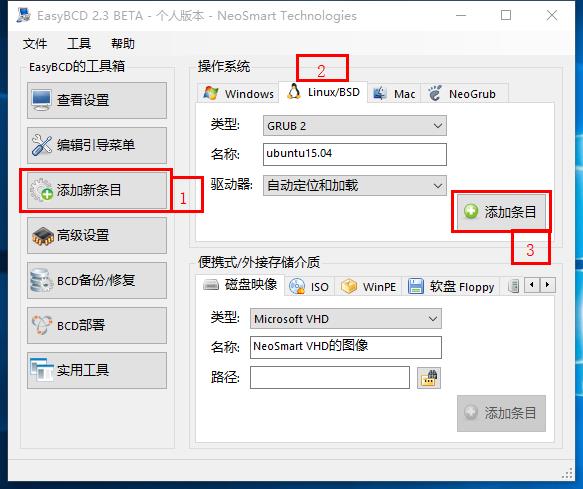
注意第二步,类型选择grub2,名称自己填,然后点击添加条目完成。至此安装双系统完毕,重启电脑你将刚看到入下界面:
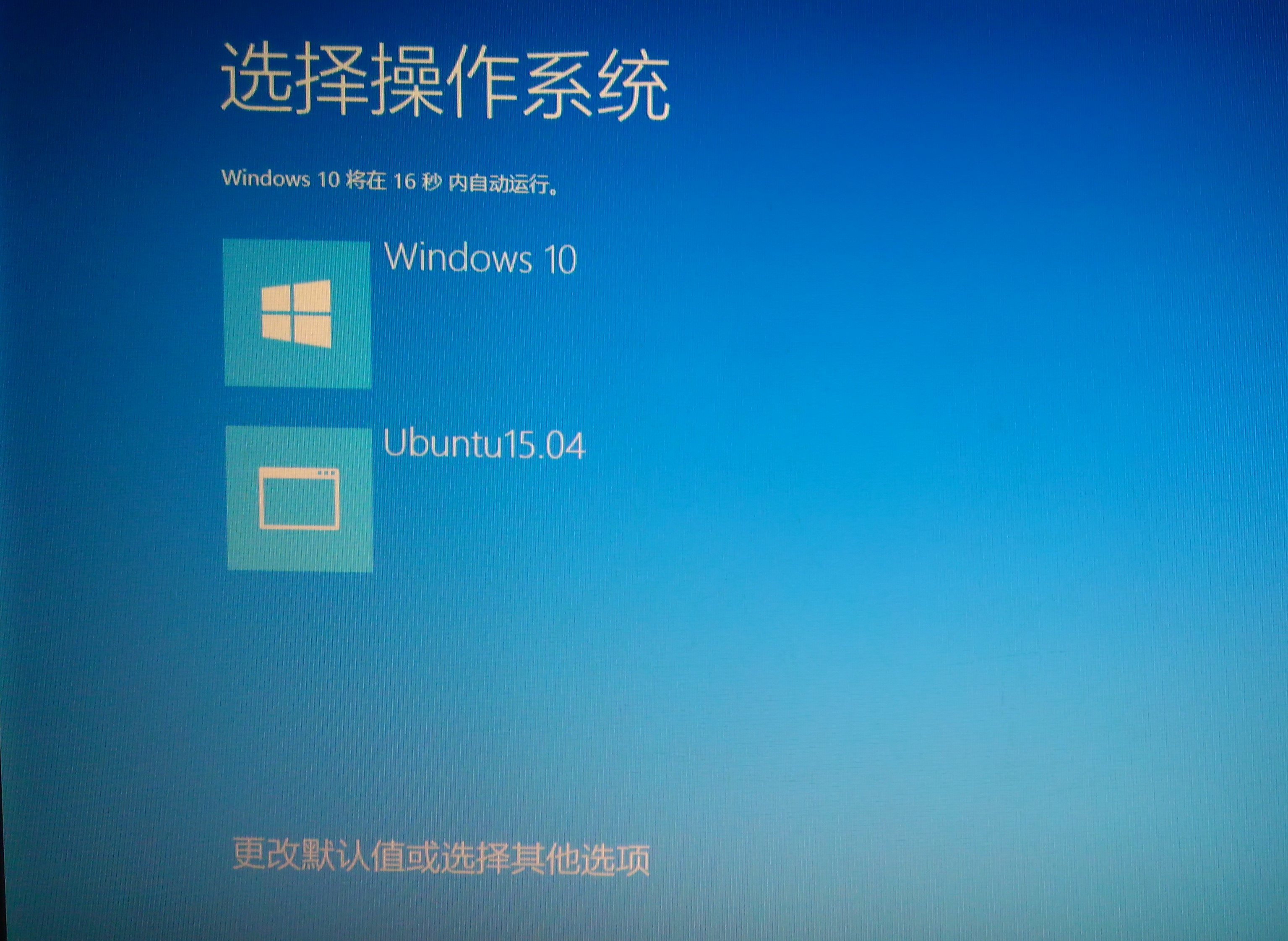
当你看到这个就彻底完成啦!
对于这样的安装,最大的好处就是当我们重新安装Windows或者Ubuntu后,只要在windows中进行第三步操作就可完成引导工作,非常便捷,省去了大量的手动配置过程还兼顾了Windows bootloader 的美观简洁特性。
全文完,本文为作者原创,转载请注明出处:http://blog.csdn.net/u012234419/article/details/48345219








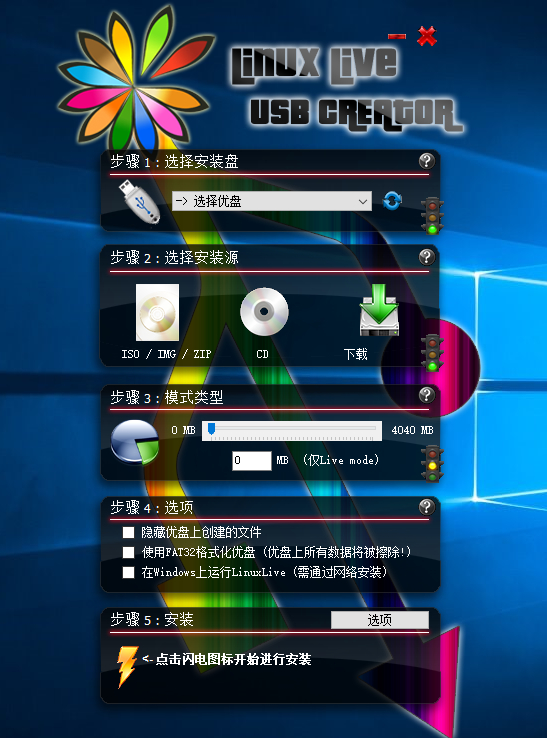
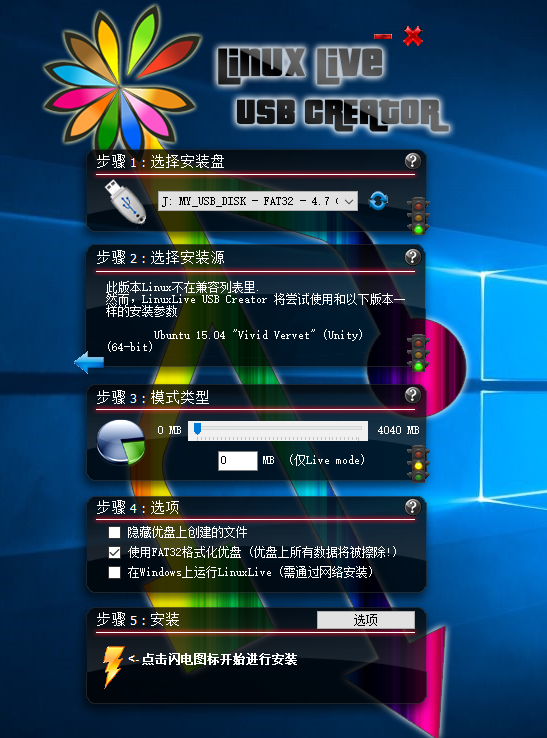













 1万+
1万+











 被折叠的 条评论
为什么被折叠?
被折叠的 条评论
为什么被折叠?








